- Преподавателю
- Информатика
- Контрольно -измерительные материалы по проведению экзамена - политех
Контрольно -измерительные материалы по проведению экзамена - политех
| Раздел | Информатика |
| Класс | - |
| Тип | Другие методич. материалы |
| Автор | Отарова Л.Д. |
| Дата | 04.01.2016 |
| Формат | docx |
| Изображения | Есть |






 МИНИСТЕРСТВО ОБРАЗОВАНИЯ И НАУКИ РФ
МИНИСТЕРСТВО ОБРАЗОВАНИЯ И НАУКИ РФ
ФЕДЕРАЛЬНОЕ ГОСУДАРСТВЕННОЕ БЮДЖЕТНОЕ
ОБРАЗОВАТЕЛЬНОЕ УЧРЕЖДЕНИЕ ВЫСШЕГО
ПРОФЕССИОНАЛЬНОГО ОБРАЗОВАНИЯ
«КАБАРДИНО-БАЛКАРСКИЙ ГОСУДАРСТВЕННЫЙ УНИВЕРСИТЕТ
им. Х. М. Бербекова»
Кафедра математических и общих естественнонаучных дисциплин
/Зам. дир. по УВР политехнического колледжа ИМЭ и КТ КБГУ ___________ /Джантуев Д.Р./
Контрольно - измерительные материалы
для проведения промежуточной и итоговой аттестации
по дисциплине:
«Информационные технологии»
для специальности 090201 Компьютерные системы и комплексы
Нальчик - 2016
Разработчик: Кафедра МиОЕД
Отарова Л.Д., преподаватель информатики ФГБОУ ВПО «Кабардино-Балкарский государственный университет им. Х.М. Бербекова» кафедры математических и общих естественнонаучных дисциплин
Рассмотрено на заседании кафедры математических и общих естественнонаучных дисциплин КБГУ
Протокол №__6_ от «_11_»___01___2016г.
И.о. зав. кафедрой /О.В. Тукова/
Общие положения
В результате освоения дисциплины обучающийся должен уметь:
обрабатывать текстовую и числовую информацию; применять мультимедийные технологии обработки и представления информации; обрабатывать экономическую и статическую информацию, используя средства пакетов прикладных программ;
В результате освоения дисциплины обучающийся должен знать:
назначение и виды информационных технологий; технологии сбора, накопления, обработки, передачи и распространения информации; состав, структуру, принципы реализации и функционирования информационных технологий; базовые и прикладные информационные технологии; инструментальные средства информационных технологий.
Критерии оценки рубежной и итоговой аттестации студентов по
дисциплине: «Информационные технологии»
для специальности 230113 Компьютерные системы и комплексы
Рубежный контроль №1.
Работа состоит из 30 тестовых заданий.
Вес каждого вопроса составляет 0,5 балла
Незначительные ошибки в ответах приводят к потере 0,25 балла.
Максимальное количество баллов - 15.
Рубежный контроль №2.
Работа состоит из 30 тестовых заданий.
Вес каждого вопроса составляет 0,5 балла
Незначительные ошибки в ответах приводят к потере 0,25 балла.
Максимальное количество баллов - 15.
Экзамен.
На экзамен отводится максимально до 30 баллов. Экзаменационный билет состоит из трех вопросов: двух теоретических и одного практического. Следовательно, каждый правильный ответ оценивается в 10 баллов.
-
10 баллов - выставляется студенту выполнившему задание (либо ответ на вопрос) в полном объеме и верно;
-
8 - 9 баллов выставляется студенту, допустившему незначительные неточности в ответах или в практическом задании
-
6 - 7 баллов выставляется студенту, допустившему грубые ошибки в в выполнении практического задания, либо ответившему на теоретический вопрос на 60%;
-
4 - 5 баллов выставляется студенту, справившемуся с работой на 40% от общего объема задания.
Далее все баллы суммируются (экзамен и текущий контроль) и выставляется оценка.
Вопросы к экзамену по дисциплине: «Информационные технологии»
-
Техника безопасности при пользовании ПК.
-
Информация, ее основные свойства.
-
Классификация информационных технологий по типу обрабатываемой информации.
-
Классификация информационных технологий по степени взаимодействия
-
Классификация информационных технологий по типу пользовательского интерфейса.
-
Понятие об информационных технологиях.
-
Назначение и виды информационных технологий.
-
История возникновения и этапы развития информационных технологий.
-
Процессор ПК.
-
ОЗУ ПК.
-
Периферийные устройства ввода информации.
-
Периферийные устройства вывода информации.
-
Функции и назначение ОС.
-
Файлы, форматы файлов, файловые системы.
-
Базовое программное обеспечение.
-
Прикладное программное обеспечение.
-
Сервисное программное обеспечение.
-
Программы технического обслуживания.
-
Инструментальное программное обеспечение.
-
Классификация и возможности текстовых процессоров.
-
Электронные таблицы MS Excel.
-
Средства графики в Excel.
-
Формулы в Excel.
-
Векторные графические редакторы.
-
Растровые графические редакторы.
-
Общие сведения о программе подготовки презентаций MS РowerPoint.
-
Сканирование и распознавание документа. Возможности программы FineReader.
-
Средства автоматизации переводов. История электронного перевода.
-
Основные понятия реляционных баз данных.
-
Классификация бухгалтерских информационных систем.
-
Обзор программного обеспечения финансово - экономического назначения.
-
Обзор компьютерных СПС.
-
Понятие компьютерных сетей. Классификация компьютерных сетей.
-
Общие принципы организации и функционирования компьютерных сетей.
-
Локальные сети: принципы построения, архитектура, основные компоненты, их назначение и функции.
-
Глобальные сети: принципы построения, архитектура, основные компоненты, их назначение и функции.
-
Прикладные возможности телеинформационных систем: электронная почта, телеконференции.
-
Лицензионное программное обеспечение.
-
Актуальность проблемы защиты информации.
-
Способы защиты информации: физические (препятствие).
-
Законодательные способы защиты информации.
-
Способы защиты информации - управление доступом.
-
Криптографическое закрытие аспекта уязвимости информации.
-
Применение антивирусных средств защиты.
-
Методы и средства защиты информации.
-
Основные функции INTERNET
Первая рейтинговая точка
-
ОПЕРАЦИИ РЕДАКТИРОВАНИЯ ДОКУМЕНТА:
-
печать
-
копирование
-
добавление
-
изменение стиля шрифта
-
ОСНОВНЫЕ ОПЕРАЦИИ ПЕЧАТИ ТЕКСТА:
a) подчеркивание текста
b) разбиение документа на страницы
c) форматирование текста
-
ОСНОВНЫЕ ОПЕРАЦИИ РЕДАКТИРОВАНИЯ:
-
добавление текста
-
набор текста
-
печать текста
-
ЛИНЕЙКА ПРОКРУТКИ В ТЕКСТОВОМ РЕДАКТОРЕ «WORD» СЛУЖИТ ДЛЯ:
-
показа позиции рабочего поля
-
перемещения текста документа в рабочем поле окна
-
определения границы документа
-
РАБОЧЕЕ ПОЛЕ В ТЕКСТОВОМ РЕДАКТОРЕ «WORD» ЭТО:
-
пространство на экране для создания документа
-
пространство для справочной информации
-
область экрана для редактирования документа
-
КУРСОР В ТЕКСТОВОМ РЕДАКТОРЕ «WORD» ЭТО:
-
горизонтальная линейка
-
знак или символ
-
короткая, как правило, мигающая линия
-
Режим "замены" означает, что:
-
вновь вводимые с клавиатуры символы будут печататься поверх старых
-
вновь вводимые с клавиатуры символы будут "отодвигать" ранее введенный текст
-
текст будет печататься с новой строки
-
Абзацем называется текст:
-
находящийся между двумя нажатиями клавиши Enter (ввод)
-
имеющий красную строку (отступ)
-
несколько предложений, объединенных по смысл
-
тип выравнивания к абзацу, если слова в тексте "растянуты" на всю строку:
-
по левому краю
-
по ширине
-
по центру
-
по правому краю
-
Для выравнивания текста по центру необходимо:
-
с помощью клавиши "Пробел" добавить нужное количество пробелов, чтобы текст стал по центру
-
с помощью клавиши "Табуляция" добавить необходимое количество пустых позиций
-
выделив фрагмент текста, использовать инструмент "выравнивание по центру"
-
перед изменением фрагмента текста, например размера или шрифта необходимо выполнить:
-
проверить орфографию
-
установить параметры абзаца
-
сохранить документ на диске
-
выделить нужный фрагмент текст
-
ОПЕРАЦИИ ФОРМАТИРОВАНИЯ:
-
изменение цвета шрифта
-
разбиение на страницы
-
выравнивание краев абзаца
-
автоматический перенос
-
ФИРМЕННЫЙ ЗНАЧОК ИМЕЕТ ПРИЛОЖЕНИЕ MS OFFICE:

-
MS Excel
-
MS Access
-
MS Word
-
MS Power Point
-
Установить соответствие:
-
-
Панель форматирования
-
Стандартная панель
-
Строка меню
-
-
заглавные буквы позволяет вводить Нажатие клавиш
-
CapsLock
-
Shift
-
Сtrl
-
Инструменты форматирования позволяют:
-
изменять только размер (высоту) шрифта
-
изменять только начертание (ж - к - ч)
-
изменять размер, начертание и выравнивание текста
-
Для сохранения графического или текстового документа нужно:
-
выбрать команду меню - файл - открыть или инструмент
-
выбрать инструмент дискета или команду меню файл - сохранить
-
использовать инструмент "дискета"
-
Для распечатки документа на принтере необходимо:
-
выделить нужный текст документа
-
использовать команду файл - печать, или инструмент
с) предварительно сохранить файл на диске
-
перемещение курсора в конец текущей строки обеспечивает клавиша:
-
ENTER
-
END
-
TAB
-
ОПЕРАЦИИ ПЕЧАТИ ТЕКСТА:
-
выравнивание краев абзаца
-
предварительный просмотр
-
удаление текста
-
перемещение курсора в начало текущей строки обеспечивает клавиша:
-
ENTER
-
END
-
TAB
-
HOME
-
расширение файла документа, которое применяется для сохранениятекстовых файлов:
-
bmp
-
wmf
-
txt
-
doc
-
ПЕРСОНАЛЬНЫЙ КОМПЬЮТЕР переводится в режим вставки или замены символов КЛАВИШЕЙ:
-
TAB
-
INSert
-
ESC
-
клавиша, которая обеспечивает перелистывание текста на один экран (страницу) вверх:
-
PgUp
-
Home
-
PgDwn
-
клавиша, которая обеспечивает перелистывание текста на один экран (страницу) вниз:
-
PgUp
-
End
-
PgDwn
-
копирование документа из одной папки в другую возможно:
-
с помощью буфера обмена
-
выделив объект, использовать команды копировать - вставить
-
только с помощью инструментов копировать - вставить
-
для того чтобы удалить документ находящийся на рабочем столе необходимо:
-
правка - удалить
-
выделить объект, правка удалить или переместить в корзину
-
перетащить ненужный документ в корзину с помощью левой кнопки мыши
-
ОПЕРАЦИИ РЕДАКТИРОВАНИЯ:
-
нумерация страниц
-
предварительный просмотр
-
удаление символов
-
перемещение фрагмента текста
-
КРАСНУЮ СТРОКУ В ТЕКСТОВОМ ДОКУМЕНТЕ МОЖНО СОЗДАТЬ КЛАВИШЕЙ:
-
CapsLock
-
Enter
-
Alt
-
Tab
-
ОПЕРАЦИИ ПЕЧАТИ ТЕКСТА:
-
форматирование
-
редактирование
-
копирование
-
нумерация страниц
Вторая рейтинговая точка
-
ОСНОВНЫМ ЭЛЕМЕНТОМ ЭЛЕКТРОННЫХ ТАБЛИЦ ЯВЛЯЕТСЯ...
-
ячейка;
-
строка;
-
столбец;
-
таблица.
-
ДОКУМЕНТ В EXCEL НАЗЫВАЕТСЯ
-
слайд;
-
рабочая книга;
-
база данных;
-
презентация.
-
Формула это:
-
связь между исходными и рассчитываемыми данными
-
адреса ячеек и знаки арифметических операций
-
буквы и цифры, обозначающие адреса ячеек и знаки арифметических операций
-
СТОЛБЕЦ В EXCEL МОЖНО УДАЛИТЬ:
-
щелкнуть правой кнопкой по имени столбца и выполнить команду контекстного меню Вырезать
-
щелкнуть правой кнопкой по имени столбца и выполнить команду контекстного меню Удалить
-
щелкнуть правой кнопкой по имени столбца и выполнить команду контекстного меню Скрыть
-
щелкнуть правой кнопкой по ячейке В1 и выполнить команду контекстного меню Удалить
-
ЛИСТ В EXCEL МОЖНО ПЕРЕИМЕНОВАТЬ:
-
щелкнуть левой кнопкой мыши по ярлыку листа и ввести новое имя
-
нажать ENTER и ввести новое имя
-
щелкнуть правой кнопкой мыши по ярлыку листа, выполнить команду Исходный текст и ввести новое имя
-
щелкнуть правой кнопкой мыши по ярлыку листа, выполнить команду Переименовать и ввести новое имя
-
ПРИ УДАЛЕНИИ ДИАГРАММЫ СО ЗНАЧЕНИЯМИ В ТАБЛИЦЕ, МОЖЕТ ПРОИЗОЙТИ
-
значения в ячейках, для которых создавалась диаграмма, будут удалены
-
значения в ячейках, для которых создавалась диаграмма, будут удалены, а также будут удалены значения во всех влияющих ячейках
-
значения в ячейках, для которых создавалась диаграмма, будут удалены, а также будут удалены значения во всех зависимых ячейках
-
ничего не произойдет
-
Внутри ячеек электронной таблицы могут находиться следующие типы данных:
-
только числа и текст, рисунки
-
только числа и формулы
-
числа, формулы, текст, рисунки
-
ни один из перечисленных объектов
-
В ДИАПАЗОН А5:D8 ВХОДИТ КЛЕТОК:
-
2
-
5
-
8
-
16
-
ЯЧЕЙКА ЭЛЕКТРОННОЙ ТАБЛИЦЫ НАЗЫВАЕТСЯ ТЕКУЩЕЙ, ЕСЛИ
-
ячейка видна на экране
-
в ней находится информация
-
ячейка содержит формулу
-
в ней находится курсор
-
ДИАПАЗОН КЛЕТОК ЭЛЕКТРОННОЙ ТАБЛИЦЫ - ЭТО:
-
множество клеток, образующих область произвольной формы
-
множество заполненных клеток электронной таблицы
-
множество ячеек, образующих область прямоугольной формы
-
множество пустых ячеек электронной таблицы
-
Адрес ячейки электронной таблицы - это
-
имя, состоящее из любой последовательности символов
-
имя, состоящее из имени столбца и номера строки
-
адрес машинного слова оперативной памяти, отведенного под клетку
-
имя, состоящее из номера столбца и номера строки
-
Требуется написание одинаковых формул для нескольких ячеек одного столбца. Ваши действия:
-
в каждой ячейке ввести формулу вручную
-
воспользоваться при составлении формул щелчками по клеткам с данными, чтобы не писать адреса
-
написать формулу и "растянуть" ее с помощью п.к.м на необходимое число строк
-
УКАЖИТЕ ВЕРНО, ЗАПИСАННУЮ ФОРМУЛУ ДЛЯ ЭЛЕКТРОННОЙ ТАБЛИЦЫ:
-
= 2А8
-
= В+Y8/5
-
= D3:3
-
= H7+СУММ(В8:С9)
-
ФАЙЛЫ ДОКУМЕНТОВ, СОЗДАННЫЕ В СРЕДЕ EXCEL ИМЕЮТ РАСШИРЕНИЕ:
-
.вak;
-
.doc;
-
.exe;
-
.xls.
-
В СРЕДЕ EXCEL УДОБНО:
-
подсчитать сумму значений по строке или столбцу;
-
подготовить и отредактировать текст;
-
обработать фотографию;
-
создать слайд для презентации.
-
ЭЛЕКТРОННАЯ ТАБЛИЦА - ЭТО:
-
устройство ввода графической информации в ПЭВМ;
-
компьютерный эквивалент обычной таблицы, в ячейках которой записаны данные различных типов;
-
устройство ввода числовой информации в ПЭВМ.
-
ЯЧЕЙКА ЭЛЕКТРОННОЙ ТАБЛИЦЫ ОПРЕДЕЛЯЕТСЯ:
-
именами столбцов;
-
областью пересечения строк и столбцов;
-
номерами строк.
-
БЛОК ЯЧЕЕК ЭЛЕКТРОННОЙ ТАБЛИЦЫ ЗАДАЕТСЯ:
-
номерами строк первой и последней ячейки;
-
именами столбцов первой и последней ячейки;
-
указанием ссылок на первую и последнюю ячейку.
-
адресом первой ячейки;
-
К ВСТРОЕННЫМ ФУНКЦИЯМ ТАБЛИЧНЫХ ПРОЦЕССОРОВ ОТНОСЯТСЯ:
-
математические;
-
статистические;
-
расчетные;
-
финансовые.
-
ТАБЛИЧНЫЙ ПРОЦЕССОР - ЭТО ПРОГРАММНЫЙ ПРОДУКТ, ПРЕДНАЗНАЧЕННЫЙ ДЛЯ:
-
обеспечения работы с таблицами данных;
-
управления большими информационными массивами;
-
создания и редактирования текстов.
-
СТАТИСТИЧЕСКИЕ ФУНКЦИИ ТАБЛИЧНЫХ ПРОЦЕССОРОВ ИСПОЛЬЗУЮТСЯ ДЛЯ:
-
построения логических выражений;
-
определения размера ежемесячных выплат для погашения кредита, расчета норм амортизационных отделений;
-
вычисления среднего значения, стандартного отклонения.
-
ЛИНЕЙНЫЙ ГРАФИК ИСПОЛЬЗУЕТСЯ ДЛЯ:
-
изображения каждой переменной в виде ломаной линии;
-
изображения значений каждой из переменных в виде слоев;
-
графической интерпретации одной переменной.
-
изображения значений переменной в виде вертикальных столбцов.
-
НАД ДАННЫМИ В ЭЛЕКТРОННОЙ ТАБЛИЦЕ ВЫПОЛНЯЮТСЯ ДЕЙСТВИЯ:
-
преобразование данных;
-
манипулирование данными в таблице;
-
формирование столбцов и блоков ячеек;
-
распечатка документа на принтере;
-
ОСНОВНЫЕ ТИПЫ ДАННЫХ:
-
число, текст, формула
-
ячейка, блок, строка, столбец
-
стандартные и нестандартные
-
ФОРМУЛА СОДЕРЖИТ:
-
адреса ячеек
-
имена диапазонов и столбцов
-
вычисляемые элементы и операторы
-
АРГУМЕНТ - ЭТО
-
значения, над которыми функция выполняет операции
-
значения, полученные в результате расчетов
-
значения, которые введены пользователем
-
значения, находящиеся в качестве исходных данных
-
Для обозначения адреса ячейки электронной таблицы используются:
-
буквы, для указания имени столбца
-
цифры, показывающие, на какой строке находится ячейка
-
буквы латинского алфавита и цифры
-
буквы русского и латинского алфавита
-
АРИФМЕТИЧЕСКИЕ ФОРМУЛЫ:
-
содержат операторы сравнения
-
определяют истинность, логичность выражения
-
содержат операторы арифметических действий
-
содержат порядок выполнения действий форматирования ячейки
-
АБСОЛЮТНАЯ ССЫЛКА ЯВЛЯЕТСЯ ССЫЛКОЙ ...
-
на блок ячеек
-
на ячейку на пересечении строки и столбца
-
на диаграмму, график
-
на ячейки, имеющие фиксированное расположение на листе
29.Обычно, при написании формул используются данные расположенные в
нескольких ячейках, т.е. "Диапазон ячеек", который выглядит в строке формул
следующим образом:
-
A1\B3
-
A1+B3
-
A1:B3
-
A1-B3
30. После ввода числа в ячейку Вы наблюдаете "######" вместо результата. причина такой ситуации ЭТО:
-
не хватает ширины клетки, чтобы показать введенное число
-
число введено с ошибкой
-
число введено в защищенную клетку
ПК ИМЭ и КТ Политехнический колледж Утверждаю:
Зам. дир. по УВР____________Джантуев Д.Р.
Дисциплина - Информационные технологии
Группа КСК
Экзаменационный билет № 1
-
Основные функции INTERNET
-
Техника безопасности при пользовании ПК.
-
Выполнить практическое задание
Рассмотрено на заседании кафедры МиОЕД
протокол № 6 от «11» 01 2016 г
И.о. зав. кафедрой _______________О.В. Тукова
Составил преподаватель
Отарова Л.Д. ___________
«05» января 2016 г.
ПК ИМЭ и КТ Политехнический колледж Утверждаю:
Зам. дир. по УВР____________Джантуев Д.Р.
Дисциплина - Информационные технологии
Группа КСК
Экзаменационный билет № 2
-
Методы и средства защиты информации.
-
Информация, ее основные свойства.
-
Выполнить практическое задание
Рассмотрено на заседании кафедры МиОЕД
протокол № 6 от «11» 01 2016 г.
И.о. зав. кафедрой _______________О.В. Тукова
Составил преподаватель
Отарова Л.Д. ___________
«05» января 2016 г.
ПК ИМЭ и КТ Политехнический колледж Утверждаю:
Зам. дир. по УВР____________Джантуев Д.Р.
Дисциплина - Информационные технологии
Группа КСК
Экзаменационный билет № 3
-
Применение антивирусных средств защиты.
-
Формы представления данных.
-
Выполнить практическое задание
Рассмотрено на заседании кафедры МиОЕД
протокол № 6 от «11» 01 2016 г
И.о. зав. кафедрой _______________О.В. Тукова
Составил преподаватель
Отарова Л.Д. ___________
«05» января 2016 г.
ПК ИМЭ и КТ Политехнический колледж Утверждаю:
Зам. дир. по УВР____________Джантуев Д.Р.
Дисциплина - Информационные технологии
Группа КСК
Экзаменационный билет № 4
-
Технологии сбора, хранения, передачи, обработки информации.
-
Криптографическое закрытие аспекта уязвимости информации.
-
Выполнить практическое задание
Рассмотрено на заседании кафедры МиОЕД
протокол № 6 от «11» 01 2016 г
И.о. зав. кафедрой _______________О.В. Тукова
Составил преподаватель
Отарова Л.Д. ___________
«05» января 2016 г.
ПК ИМЭ и КТ Политехнический колледж Утверждаю:
Зам. дир. по УВР____________Джантуев Д.Р.
Дисциплина - Информационные технологии
Группа КСК
Экзаменационный билет № 5
-
Способы защиты информации - управление доступом.
-
Понятие об информационных технологиях.
-
Выполнить практическое задание
Рассмотрено на заседании кафедры МиОЕД
протокол № 6 от «11» 01 2016 г
И.о. зав. кафедрой _______________О.В. Тукова
Составил преподаватель
Отарова Л.Д. ___________
«05» января 2016 г.
ПК ИМЭ и КТ Политехнический колледж Утверждаю:
Зам. дир. по УВР____________Джантуев Д.Р.
Дисциплина - Информационные технологии
Группа КСК0
Экзаменационный билет № 6
-
Классификация информационных технологий по типу обрабатываемой информации
-
Законодательные способы защиты информации.
-
Выполнить практическое задание
Рассмотрено на заседании кафедры МиОЕД
протокол № 6 от «11» 01 2016 г
И.о. зав. кафедрой _______________О.В. Тукова
Составил преподаватель
Отарова Л.Д. ___________
«05» января 2016 г.
ПК ИМЭ и КТ Политехнический колледж Утверждаю:
Зам. дир. по УВР____________Джантуев Д.Р.
Дисциплина - Информационные технологии
Группа КСК
Экзаменационный билет № 7
-
Назначение и виды информационных технологий.
-
Способы защиты информации: физические (препятствие).
-
Выполнить практическое задание
Рассмотрено на заседании кафедры МиОЕД
протокол № 6 от «11» 01 2016 г
И.о. зав. кафедрой _______________О.В. Тукова
Составил преподаватель
Отарова Л.Д. ___________
«05» января 2016 г.
ПК ИМЭ и КТ Политехнический колледж Утверждаю:
Зам. дир. по УВР____________Джантуев Д.Р.
Дисциплина - Информационные технологии
Группа КСК
Экзаменационный билет № 8
-
История возникновения и этапы развития информационных технологий.
-
Актуальность проблемы защиты информации.
-
Выполнить практическое задание
Рассмотрено на заседании кафедры МиОЕД
протокол № 6 от «11» 01 2016 г
И.о. зав. кафедрой _______________О.В. Тукова
Составил преподаватель
Отарова Л.Д. ___________
«05» января 2016 г.
ПК ИМЭ и КТ Политехнический колледж Утверждаю:
Зам. дир. по УВР____________Джантуев Д.Р.
Дисциплина - Информационные технологии
Группа КСК
Экзаменационный билет № 9
-
Аппаратное обеспечение ПК.
-
Прикладные возможности телеинформационных систем: электронная почта, телеконференции.
-
Выполнить практическое задание
Рассмотрено на заседании кафедры МиОЕД
протокол № 6 от «11» 01 2016 г
И.о. зав. кафедрой _______________О.В. Тукова
Составил преподаватель
Отарова Л.Д. ___________
«05» января 2016 г.
ПК ИМЭ и КТ Политехнический колледж Утверждаю:
Зам. дир. по УВР____________Джантуев Д.Р.
Дисциплина - Информационные технологии
Группа КСК
Экзаменационный билет № 10
-
Классификация информационных технологий по степени взаимодействия
-
Лицензионное программное обеспечение.
-
Выполнить практическое задание
Рассмотрено на заседании кафедры МиОЕД
протокол № 6 от «11» 01 2016 г
И.о. зав. кафедрой _______________О.В. Тукова
Составил преподаватель
Отарова Л.Д. ___________
«05» января 2016 г.
ПК ИМЭ и КТ Политехнический колледж Утверждаю:
Зам. дир. по УВР____________Джантуев Д.Р.
Дисциплина - Информационные технологии
Группа КСК
Экзаменационный билет № 11
-
Процессор ПК.
-
Глобальные сети: принципы построения, архитектура, основные компоненты, их назначение и функции.
-
Выполнить практическое задание
Рассмотрено на заседании кафедры МиОЕД
протокол № 6 от «11» 01 2016 г
И.о. зав. кафедрой _______________О.В. Тукова
Составил преподаватель
Отарова Л.Д. ___________
«05» января 2016 г.
ПК ИМЭ и КТ Политехнический колледж Утверждаю:
Зам. дир. по УВР____________Джантуев Д.Р.
Дисциплина - Информационные технологии
Группа КСК
Экзаменационный билет № 12
-
ОЗУ ПК.
-
Локальные сети: принципы построения, архитектура, основные компоненты, их назначение и функции.
-
Выполнить практическое задание
Рассмотрено на заседании кафедры МиОЕД
протокол № 6 от «11» 01 2016 г
И.о. зав. кафедрой _______________О.В. Тукова
Составил преподаватель
Отарова Л.Д. ___________
«05» января 2016 г.
ПК ИМЭ и КТ Политехнический колледж Утверждаю:
Зам. дир. по УВР____________Джантуев Д.Р.
Дисциплина - Информационные технологии
Группа КСК
Экзаменационный билет № 13
-
Периферийные устройства ввода информации.
-
Общие принципы организации и функционирования компьютерных сетей.
-
Выполнить практическое задание
Рассмотрено на заседании кафедры МиОЕД
протокол № 6 от «11» 01 2016 г
И.о. зав. кафедрой _______________О.В. Тукова
Составил преподаватель
Отарова Л.Д. ___________
«05» января 2016 г.
ПК ИМЭ и КТ Политехнический колледж Утверждаю:
Зам. дир. по УВР____________Джантуев Д.Р.
Дисциплина - Информационные технологии
Группа КСК
Экзаменационный билет № 14
-
Периферийные устройства вывода информации.
-
Понятие компьютерных сетей. Классификация компьютерных сетей.
-
Выполнить практическое задание
Рассмотрено на заседании кафедры МиОЕД
протокол № 6 от «11» 01 2016 г
И.о. зав. кафедрой _______________О.В. Тукова
Составил преподаватель
Отарова Л.Д. ___________
«05» января 2016 г.
ПК ИМЭ и КТ Политехнический колледж Утверждаю:
Зам. дир. по УВР____________Джантуев Д.Р.
Дисциплина - Информационные технологии
Группа КСК
Экзаменационный билет № 15
-
Организация данных в ПК.
-
Классификация информационных технологий по степени взаимодействия.
-
Выполнить практическое задание
Рассмотрено на заседании кафедры МиОЕД
протокол № 6 от «11» 01 2016 г
И.о. зав. кафедрой _______________О.В. Тукова
Составил преподаватель
Отарова Л.Д. ___________
«05» января 2016 г.
ПК ИМЭ и КТ Политехнический колледж Утверждаю:
Зам. дир. по УВР____________Джантуев Д.Р.
Дисциплина - Информационные технологии
Группа КСК
Экзаменационный билет № 16
-
Функции и назначение ОС.
-
Обзор программного обеспечения финансово - экономического назначения.
-
Выполнить практическое задание
Рассмотрено на заседании кафедры МиОЕД
протокол № 6 от «11» 01 2016 г
И.о. зав. кафедрой _______________О.В. Тукова
Составил преподаватель
Отарова Л.Д. ___________
«05» января 2016 г.
ПК ИМЭ и КТ Политехнический колледж Утверждаю:
Зам. дир. по УВР____________Джантуев Д.Р.
Дисциплина - Информационные технологии
Группа КСК
Экзаменационный билет № 17
-
Файлы, форматы файлов, файловые системы.
-
Классификация бухгалтерских информационных систем.
-
Выполнить практическое задание
Рассмотрено на заседании кафедры МиОЕД
протокол № 6 от «11» 01 2016 г
И.о. зав. кафедрой _______________О.В. Тукова
Составил преподаватель
Отарова Л.Д. ___________
«05» января 2016 г.
ПК ИМЭ и КТ Политехнический колледж Утверждаю:
Зам. дир. по УВР____________Джантуев Д.Р.
Дисциплина - Информационные технологии
Группа КСК
Экзаменационный билет № 18
-
Типовая подготовка текстового документа.
-
Основные понятия реляционных баз данных.
-
Выполнить практическое задание
Рассмотрено на заседании кафедры МиОЕД
протокол № 6 от «11» 01 2016 г
И.о. зав. кафедрой _______________О.В. Тукова
Составил преподаватель
Отарова Л.Д. ___________
«05» января 2016 г.
ПК ИМЭ и КТ Политехнический колледж Утверждаю:
Зам. дир. по УВР____________Джантуев Д.Р.
Дисциплина - Информационные технологии
Группа КСК
Экзаменационный билет № 19
-
Базовое программное обеспечение.
-
Средства автоматизации переводов. История электронного перевода.
-
Выполнить практическое задание
Рассмотрено на заседании кафедры МиОЕД
протокол № 6 от «11» 01 2016 г
И.о. зав. кафедрой _______________О.В. Тукова
Составил преподаватель
Отарова Л.Д. ___________
«05» января 2016 г.
ПК ИМЭ и КТ Политехнический колледж Утверждаю:
Зам. дир. по УВР____________Джантуев Д.Р.
Дисциплина - Информационные технологии
Группа КСК
Экзаменационный билет № 20
-
Прикладное программное обеспечение.
-
Сканирование и распознавание документа. Возможности программы FineReader.
-
Выполнить практическое задание
Рассмотрено на заседании кафедры МиОЕД
протокол № 6 от «11» 01 2016 г
И.о. зав. кафедрой _______________О.В. Тукова
Составил преподаватель
Отарова Л.Д. ___________
«05» января 2016 г.
ПК ИМЭ и КТ Политехнический колледж Утверждаю:
Зам. дир. по УВР____________Джантуев Д.Р.
Дисциплина - Информационные технологии
Группа КСК
Экзаменационный билет № 21
-
Сервисное программное обеспечение.
-
Общие сведения о программе подготовки презентаций MS РowerPoint.
-
Выполнить практическое задание
Рассмотрено на заседании кафедры МиОЕД
протокол № 6 от «11» 01 2016 г
И.о. зав. кафедрой _______________О.В. Тукова
Составил преподаватель
Отарова Л.Д. ___________
«05» января 2016 г.
ПК ИМЭ и КТ Политехнический колледж Утверждаю:
Зам. дир. по УВР____________Джантуев Д.Р.
Дисциплина - Информационные технологии
Группа КСК
Экзаменационный билет № 22
-
Программы технического обслуживания.
-
Растровые графические редакторы.
-
Выполнить практическое задание
Рассмотрено на заседании кафедры МиОЕД
протокол № 6 от «11» 01 2016 г
И.о. зав. кафедрой _______________О.В. Тукова
Составил преподаватель
Отарова Л.Д. ___________
«05» января 2016 г.
ПК ИМЭ и КТ Политехнический колледж Утверждаю:
Зам. дир. по УВР____________Джантуев Д.Р.
Дисциплина - Информационные технологии
Группа КСК
Экзаменационный билет № 23
-
Инструментальное программное обеспечение.
-
Векторные графические редакторы.
-
Выполнить практическое задание
Рассмотрено на заседании кафедры МиОЕД
протокол № 6 от «11» 01 2016 г
И.о. зав. кафедрой _______________О.В. Тукова
Составил преподаватель
Отарова Л.Д. ___________
«05» января 2016 г.
ПК ИМЭ и КТ Политехнический колледж Утверждаю:
Зам. дир. по УВР____________Джантуев Д.Р.
Дисциплина - Информационные технологии
Группа КСК
Экзаменационный билет № 24
-
Классификация и возможности текстовых процессоров.
-
Формулы в Excel.
-
Выполнить практическое задание
Рассмотрено на заседании кафедры МиОЕД
протокол № 6 от «11» 01 2016 г
И.о. зав. кафедрой _______________О.В. Тукова
Составил преподаватель
Отарова Л.Д. ___________
«05» января 2016 г.
ПК ИМЭ и КТ Политехнический колледж Утверждаю:
Зам. дир. по УВР____________Джантуев Д.Р.
Дисциплина - Информационные технологии
Группа КСК
Экзаменационный билет № 25
-
Файл Работа сфайлами.
-
Средства графики в Excel.
-
Выполнить практическое задание
Рассмотрено на заседании кафедры МиОЕД
протокол № 6 от «11» 01 2016 г
И.о. зав. кафедрой _______________О.В. Тукова
Составил преподаватель
Отарова Л.Д. ___________
«05» января 2016 г.
ПК ИМЭ и КТ Политехнический колледж Утверждаю:
Зам. дир. по УВР____________Джантуев Д.Р.
Дисциплина - Информационные технологии
Группа КСК
Экзаменационный билет № 26
-
Электронные таблицы MS Excel.
-
Классификация и возможности графических процессоров.
-
Выполнить практическое задание
Рассмотрено на заседании кафедры МиОЕД
протокол № 6 от «11» 01 2016 г
И.о. зав. кафедрой _______________О.В. Тукова
Составил преподаватель
Отарова Л.Д. ___________
«05» января 2016 г.
Практические задания
Практическое задание 1.
Ввести текст. Разбить его на 2 колонки вставить буквицу и, выровнять колонки по ширине (как показано в примере). Установить параметры страницы и автоматический перенос.
Микеланджело Буанаротти (1475 - 1564) - самый знаменитый в мире скульптор. Так же как Леонардо и Рафаэля, его называют просто по имени. Микеланджело родился во Флоренции, а в 1530 году, когда город осадили испанские войска, защищал его с оружием в руках.
Большинство скульптур Микеланджело находится во Флоренции, но ничто не может сравниться с ансамблем капеллы Медичи.
Горожане с любовью сохранили дом скульптора. Там хранятся личные вещи Микеланджело, некоторые его рисунки и работы, коллекция минералов, которую он собирал всю жизнь, а также нумизматическая и археологическая коллекции
Практическое задание 2.
Выполнить в WORD
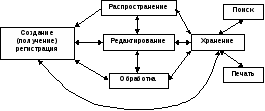
Практическое задание 2.
Создайте текстовый документ следующего вида:
Изобретение бумаги. Бумажное производство в Европе
и России до начала XX века
На Руси бумага стала использоваться для письма в XIV в.е. «Жалованная грамота нижегородского князя Василия Давидовича Спасскому монастырю в Ярославле» и «Договорная грамота Московского Великого князя Симеона Гордого с братьями» одни из первых русских документов, написанных на бумаге. Древнейшей русской датированной книгой на бумаге считаются «Поучения Исаака Сирина» (1380-1381). На протяжении XIV и XV в. параллельно использовались для создания книг и документов и пергамент, и бумага.
Впервые собственное бумажное производство было организовано на Руси во второй половине XVI в. под Москвой. В первой четверти XVII в.а в Радомышле была организована вторая «бумажная мельница», построенная для нужд типографии Киево-Печерской лавры. Всего в Московском государстве в XVI-XVII в. насчитывалось десять бумажных мельниц, однако бумага русского производства не могла вытеснить привозную продукцию.
Практическое задание 3.
Ретуширование старой фотографии
-
Откройте приложение Adobe Photoshop
-
Загрузите файл modern-computer.ru/media/source_pictures/oldfoto.zip, распакуйте из архива файлoldfoto.tif и откройте его в Adobe Photoshop

-
Переведите изображение в чёрно-белый режим командой Изображение ► Режим ► Чёрно-белый. Ретуширование производите используя инструменты инструмент Кисть
 и Штамп копий
и Штамп копий  .
.
При необходимости используйте инструмент цветокоррекции Изображение ► Регулировки ► Яркость/Контрастность. -
Готовое изображение сохраните в своей папке.

Практическое задание 4.
Болотная надпись
-
Откройте приложение Adobe Photoshop
-
Создайте новое изображение командой Файл ► Новый (+). Укажите следующие парамерты нового рисунка:
Ширина:
15 см
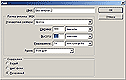
Окно ИмяВысота:
10 см
Разрешение:
72 пиксели/дюйм
Режим:
RGB цвет
Содержание (фон):
Белый
-
Залейте изображение тёмно-зелёным цветом.
-
Перейдите в палитру каналов и создайте новый канал
 .
.
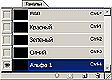
-
Инструментом Текст
 создайте надпись на новом канале slime:
создайте надпись на новом канале slime: Тип шрифта:
Time New Roman

Начертание:
Bold Italic
Размер:
150 пкс
Цвет:
Белый
-
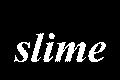
-
Инструментом Перемещение
 выровняйте надпись ближе к верхнему краю изображения (внизу оставьте расстояние для водорослей).
выровняйте надпись ближе к верхнему краю изображения (внизу оставьте расстояние для водорослей).
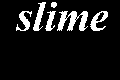
-
Отмените выделение Выделение ► Убрать выделение (+).
-
Перейдите на RGB канал.
-
Добавьте шум: Фильтр ► Шум ► Добавить шум
Количество:
22%

Распределение:
Гауссовское
Одноцветный:
-
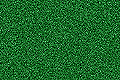
-
Примените 2 раз фильтр Ветер: Фильтр ► Stylize ► Wind...
Direction (направление): From the Right (Справа)

-
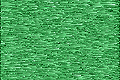
-
Перейдите к Альфа 1-каналу.
-
Поверните изображение: Изображение ► Повернуть Холст ► 90° против часовой стрелки
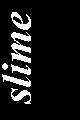
-
Примените 3 разa фильтр Ветер: Фильтр ► Stylize ► Wind...
Direction (направление): From the Right (Справа)

-
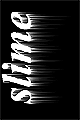
-
Добавьте колебания: Фильтр ► Distort ► Ripple...
Amount (эффект):
5-6

Size (размер):
Medium
-

-
Верните изображение: Изображение ► Повернуть Холст ► 90o по часовой стрелке

-
Перейдите на RGB канал.
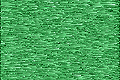
-
Примените: Фильтр ► Render ► Lighting Effects... со следующими параметрами:
Style:
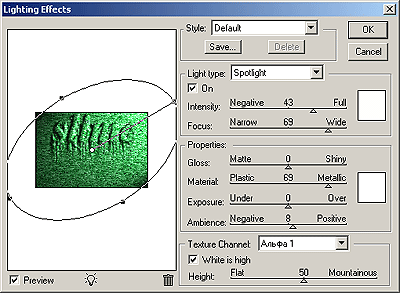
Light type:
On:
Intensity:
45
Focus:
69
Gloss:
0
Material:
69
Exposure:
0
Ambience:
8
Texture channal:
White is high:
Height:
50
-

-
Удалите Альфа 1-канал.
-
Готовое изображения

Практическое задание 5.
-
Напечатайте и выделите текст
Напечатайте текст данного абзаца:
Единицей информации в компьютере является один бит, т. е. двоичный разряд, который может принимать значение 0 или 1. Как правило, команды компьютеров работают не с отдельными битами, а с восемью битами сразу. Восемь последовательных битов составляют 1 байт. В одном байте можно закодировать значение одного символа из 256 возможных. Более крупными единицами информации являются килобайт (сокращенно обозначаемый Кбайт), равный 1024 байтам, мегабайт (сокращенно обозначаемый Мбайт), равный 1024 Кбайт, и гигабайт (сокращенно обозначаемый Гбайт), равный 1024 Мбайт.
Выделите текст. Для выделения текста установите указатель мыши в левом поле документа, напротив первой строки. Нажмите левую кнопку мыши и в нажатом положении перетяните указатель мыши в конец абзаца. Выделенная часть текста будет представлена на чёрном фоне.
-
Выполните форматирование текста через меню «Формат»
Наведите указатель мыши на меню «Формат» ![]() и нажмите левую кнопку мыши. В открывшемся меню выберите строку «Шрифт» и нажмите левую кнопку мыши. Откроется окно «Шрифт». В открывшемся окне установите: вид шрифта - «Arial», начертание шрифта - «полужирный», размер шрифта - «14», цвет шрифта - «синий», подчёркивание - «жирной волнистой линией», цвет подчёркивания - «зелёный», видоизменение - «с тенью».
и нажмите левую кнопку мыши. В открывшемся меню выберите строку «Шрифт» и нажмите левую кнопку мыши. Откроется окно «Шрифт». В открывшемся окне установите: вид шрифта - «Arial», начертание шрифта - «полужирный», размер шрифта - «14», цвет шрифта - «синий», подчёркивание - «жирной волнистой линией», цвет подчёркивания - «зелёный», видоизменение - «с тенью».
Откройте вкладку «Интервал» и выберите интервал - «разреженный».
Откройте вкладку «Анимация» и выберите вид анимации - «Красные муравьи».
Нажмите кнопку «ОК». Окно закроется, а шрифт изменится.
Образец:
Единицей информации в компьютере является один бит, т. е. двоичный разряд, который может принимать значение 0 или 1.
-
Выполните форматирование абзаца
Наведите указатель мыши на кнопку  «Междустрочный интервал» и установите интервал равный - «2». Междустрочный интервал изменится.
«Междустрочный интервал» и установите интервал равный - «2». Междустрочный интервал изменится.
Наведите указатель мыши на кнопку «По ширине» ![]() на панели «Форматирование» и нажмите левую кнопку мыши. Текст будет выровнен по всей ширине листа.
на панели «Форматирование» и нажмите левую кнопку мыши. Текст будет выровнен по всей ширине листа.
Для снятия выделения текста наведите указатель мыши на свободную область листа и нажмите левую кнопку мыши.
Образец:
Единицей информации в компьютере является один бит, т. е. двоичный разряд, который может принимать значение 0 или 1.
Практическое задание 6.
Создайте заголовок с использованием объекта WordArt
Для создания заголовка с использованием объекта WordArt выберите в строке меню кнопку «Вставка»  . В открывшемся меню установите указатель мыши на строку «Рисунок». Раскроется меню, в котором необходимо выбрать строку - «Объект WordArt». Нажмите левую кнопку мыши. Откроется окно - «Коллекция WordArt». В этом окне выберите нужный стиль объекта WordArt и нажмите кнопку «ОК». Откроется окно - «Изменение текста WordArt». Наберите нужный текст, установите параметры и нажмите кнопку «ОК».
. В открывшемся меню установите указатель мыши на строку «Рисунок». Раскроется меню, в котором необходимо выбрать строку - «Объект WordArt». Нажмите левую кнопку мыши. Откроется окно - «Коллекция WordArt». В этом окне выберите нужный стиль объекта WordArt и нажмите кнопку «ОК». Откроется окно - «Изменение текста WordArt». Наберите нужный текст, установите параметры и нажмите кнопку «ОК».
На листе появится заголовок.
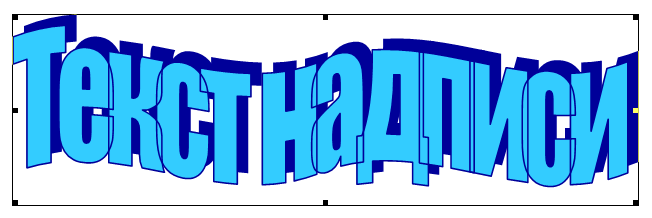
-
Установите обтекание объекта «Вокруг рамки»
Выделите объект. 
На экране появится панель WordArt 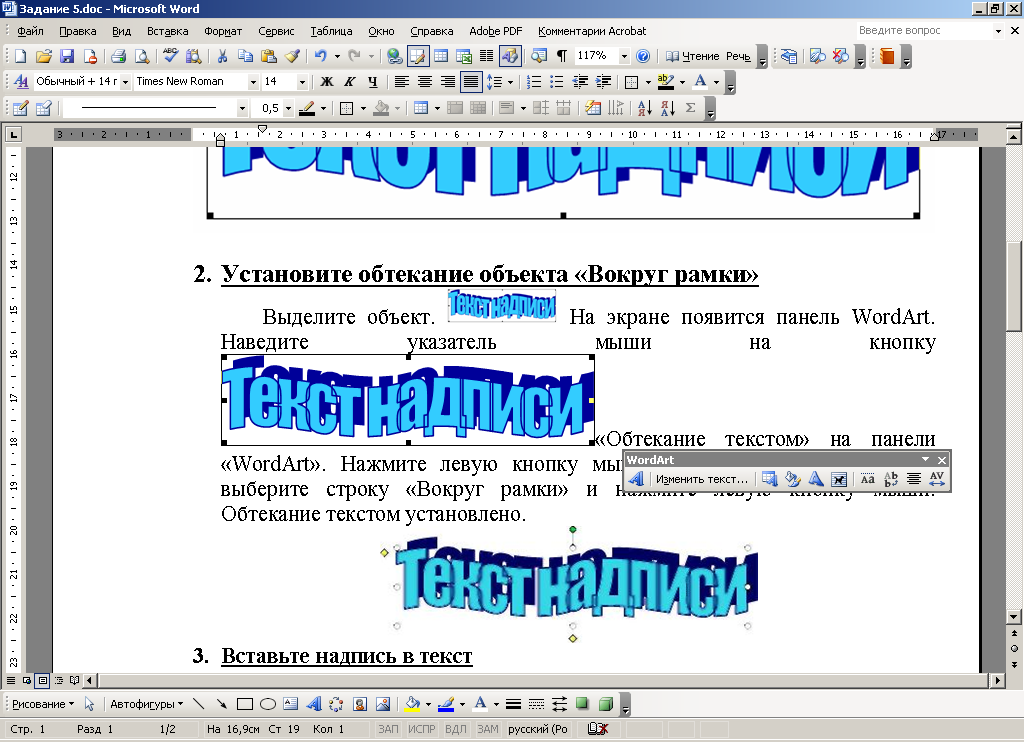 .
.
Наведите указатель мыши на кнопку «Обтекание текстом» на панели «WordArt». Нажмите левую кнопку мыши. В раскрывающемся списке выберите строку «Вокруг рамки» и нажмите левую кнопку мыши. Обтекание текстом установлено.
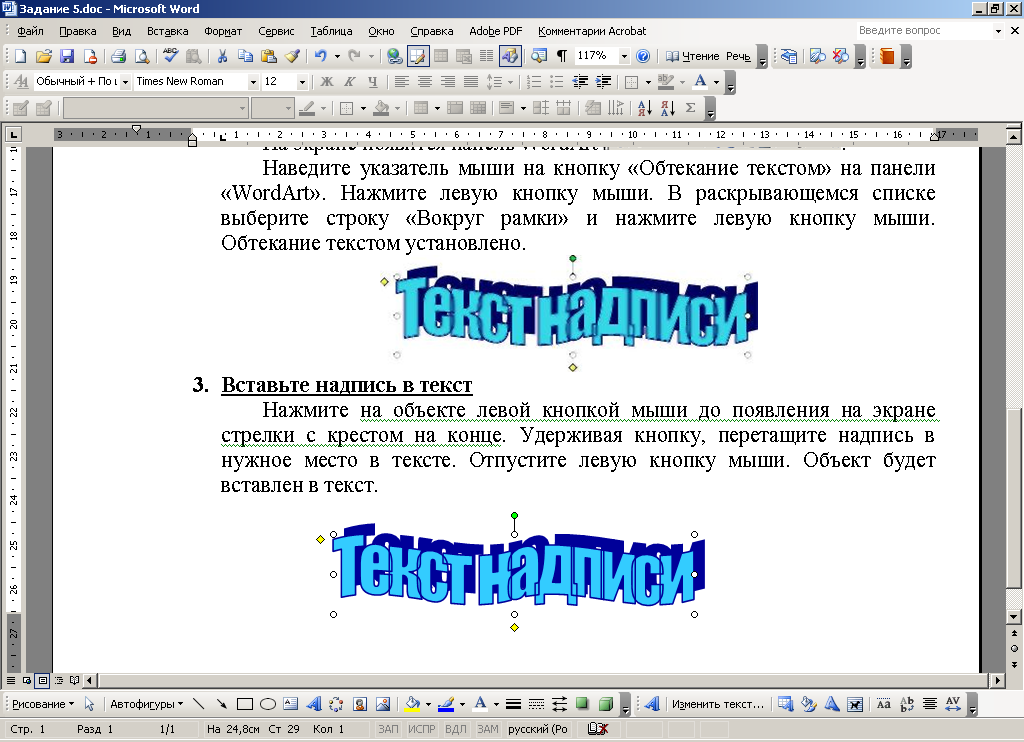
-
Вставьте надпись в текст
Нажмите на объекте левой кнопкой мыши. На экране появится стрелка с крестом на конце . Удерживая кнопку, перетащите надпись в нужное место в тексте. Отпустите левую кнопку мыши. Объект будет вставлен в текст.
Практическое задание 7.
Составьте таблицу по следующему образцу и внесите данные
A
B
C
D
E
F
1
Расчет часов кафедры Информатики
2
Семестр I
3
4
Наименование дисциплины
Курс
Количество
Лекции
Лабораторные
Итого
5
студентов
работы
6
Информатика
1
90
52
34
7
Языки программирования
1
30
34
57
8
Базы данных
4
35
52
34
9
Методы оптимизации
5
30
17
17
10
Практикум на ЭВМ
1
90
34
11
Нейроинформатика
4
35
17
17
12
Всего
2. В ячейку F6 введите формулу для подсчета общего количества часов по Информатике (=D6+E6), затем скопируйте
формулу для ячеек c F7 по F11.
3.В ячейку С12 введите формулу для подсчета общего количества студентов, используйте кнопку
(Выделите ячейки, начиная с C6 по C12).
4.В ячейку D12 и E12 введите формулы для подсчета общего количества лекций, лабораторных работ.
5.В ячейку F12 введите формулу для подсчета общего количества часов.
Практическое задание 8.
-
Запустите Paint.
-
Выберите инструмент Эллипс
 , нарисуйте круг.
, нарисуйте круг. -
Выберите инструмент Линия
 , создайте изображение
, создайте изображение 
-
Выберите инструмент Выделение
 , выделите изображение
, выделите изображение 
-
Выберите вид: прозрачное изображение

-
Меню Правка - Копировать
-
Меню Правка - Вставить, переместите скопированный фрагмент

-
Выполните команду Вставить несколько раз
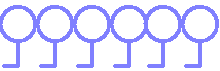
-
Выберите инструмент Эллипс
 ,Кисть
,Кисть нарисуйте рожицу гусеницы
нарисуйте рожицу гусеницы

-
Выберите инструмент Выделение
 , выделите гусеницу.
, выделите гусеницу. -
Скопируйте её 5 раз (Меню Правка - Копировать; Меню правка - Вставить).
-
Выберите инструмент Заливка
 , закрасьте гусениц разными цветами.
, закрасьте гусениц разными цветами.
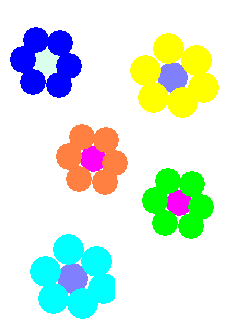

Практическое задание 9.
-
Запустите Paint.
-
Выберите зелёный цвет.
-
Выберите инструмент Линия
 , измените толщину линии
, измените толщину линии  , создайте изображение
, создайте изображение 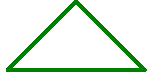
-
Выберите инструмент Выделение
 , выделите изображение
, выделите изображение 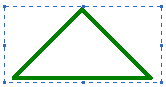
-
Выберите вид: прозрачное изображение

-
Меню Правка - Копировать; Меню Правка - Вставить
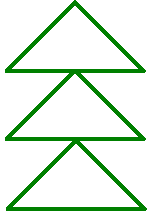
-
Выберите коричневый цвет.
-
Выберите инструмент Прямоугольник
 , третий вид - залитая фигура без контура
, третий вид - залитая фигура без контура  , нарисуйте ствол.
, нарисуйте ствол. -
Выберите инструмент Заливка
 , закрасьте ёлочку.
, закрасьте ёлочку. -
Выберите инструмент Выделение
 , выделите ёлочку.
, выделите ёлочку. -
Скопируйте её 4 раза (Меню Правка - Копировать; Меню Правка - Вставить).
-
Дорисуйте солнце, траву, цветы, грибы.

Практическое задание 10.
Распределение населения Санкт - Петербурга по сословиям в 1762 году
-
Вести следующие данные в таблицу
Сословия
Душ
войска
30064
разночинцев
6454
дворовых
5610
крестьян
5398
приказных
1359
Посадских (купцов и мещан)
1255
духовных
398
Итого:
-
Используя функцию суммирования подсчитать количество проживающих в Петербурге
-
Построить круговую диаграмму для наглядного представления статистических данных
Практическое задание 11.
-
В первой строке указать заголовок «Личный бюджет», в следующей ввести подзаголовок «Понедельный доход»
-
В ячейку В2 ввести 150 (сумма расходов на неделю)
-
Составить таблицу показывающую понедельные расходы на личный бюджет.
Позиция
Неделя 1
Неделя 2
Неделя 3
Неделя 4
Итого 2:
Питание
25
25
25
25
Квартирная плата
150
Одежда
30
25
Газ/электричество
50
Поездки
10
10
10
10
Телефон
45
Итого 1:
-
В строке Итого 1 ввести формулы подсчета общих расходов для каждой недели, а для колонки Итого 2 ввести формулы подсчета суммарных расходов для каждой позиции.
-
Под строкой Итого 1 ввести боковой заголовок Сбережения и формулы для четырех еженедельных колонок.
-
Ввести формулу для Сбережения в колонке Итого 2, подсчитывающая понедельный доход, умноженный на 4, минус суммарные расходы Итого2.
-
Сохранить под именем - Личный бюджет.
Практическое задание 12
1. Составить таблицу представляющую начисление понедельной зарплаты
Ф.И.О.
Кол-во отработанных часов
Ставка
Итого
13%
Под. налог
1%
Проф. взносы
Всего удержано
Выдано на руки
1
Петров И.Ю.
48
7,83
2
42
5,64
3
58
9,56
4
65
7,23
5
59
4,67
Итого:
2. Придумать название фирмы.
3. Включить 5фамилий в алфавитном порядке.
4. Вычислить для всех колонку Итого, подоходный налог, проф. взносы, всего удержано, выдано на руки.
5. Вычислить строку Итого.
6. Округлить результат до сотых долей.
Практическое задание 13
1. Создать таблицу по образцу. Для этого использовать команду Вставка > Таблица. В диалоговом окне Вставка таблицы установить параметры Размера таблицы: Число столбцов: 4, Число строк: 6.
2. Для вставки специальных символов знаков зодиака воспользоваться командой Символ меню Вставка, в диалоговом окне Символ установить шрифт Wingdings.
3. Выполнить обрамление таблицы, используя различные типы линий. Для этого применить вкладку Работа с таблицам.
ЗНАКИ ЗОДИОКАЛЬНЫХ СОЗВЕЗДИЙ
ОВЕН
ВЕСЫ
ТЕЛЕЦ
СКОРПИОН
БЛИЗНЕЦЫ
СТРЕЛЕЦ
РАК
КОЗЕРОГ
ЛЕВ
ВОДОЛЕЙ
ДЕВА
РЫБЫ
Практическое задание 14
-
Откройте папку «Мои документы»
-
Создайте новый файл Файл (File) - Создать - Текстовый документ
-
Назовите файл Проба
-
Выполните команду Вид - Крупные значки (задание 1. пункт 3).
-
Переместите значок файла, выполнив мышью следующие действия:
• установите указатель мыши на значке файла;
• нажмите левую кнопку мыши;
• удерживая нажатой кнопку мыши, переместите значок файла;
• отпустите левую кнопку мыши, значок файла будет находиться в другом месте. -
Скопируйте файл, выполнив мышью следующие действия:
• установите указатель мыши на значке файла;
• нажмите левую кнопку мыши;
• нажмите клавишу Ctrl на клавиатуре;
• удерживая нажатой клавишу Ctrl и левую кнопку мыши, переместите значок файла;
• отпустите левую кнопку мыши, появится значок копии файла;
• создайте несколько копий этого файла. -
Переименуйте созданные копии файла, выполнив мышью следующие действия:
• щелкните правой кнопкой мыши на файле - раскроется контекстное меню;
• выполните команду Переименовать;
• имя файла будет выделено синим прямоугольником, что означает приглашение к вводу нового имени;
• введите новое имя файла;
• нажмите клавишу Enter ;
• аналогично переименуйте все созданные вами копии файла.
Практическое задание 15
-
Запустить программу текстового редактора Microsoft Word.
-
Открыть файл GORACIO (Мои документы)
Горацио Стой! Отвчай!
Ответь! я закленаю
Марцел Ушел, н гворить не пожелал.
Бернардо Ну что Гораций?
Полно трепетать. Одна ли тут игра вображенья?
Как ваше мнение? Горацио
Богом поклянус: Я б не поверил, если б не увидел.
Марцелл А с королем как схожь!
Горацио Как ты ссобой.
И ф тех же латах.
как в бою с норвешцем.
И так же хмур,
как в незабвеный день,
Когда, при соре
с выборными Поольши,
Он из саней их выввалил на лед.
Невероятно.
В. Шекспир
3. Исправить ошибки
4. Сохранить файл в той же папке под именем MARCELL .
Практическое задание 16
Постройте 4 диаграммы по всем видам деревьев и итоговым данным в Excel.
Данные по Светлогорскому лесничеству (хвойные, тыс. шт.)
Наименование
Молодняки
Средне-
возрастные
Приспевающие
Всего
Сосна
201,2
384,9
92,7
684
Ель
453,3
228,6
19,1
701,6
Пихта
0
3,5
0
3,5
Лиственница
3,2
16,5
23
22
ИТОГО:
657,7
633,5
134,8
1411,1
Практическое задание 16
Создайте текстовый документ, включающий формулы.
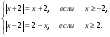


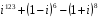
Практическое задание 17
Создайте текстовый документ, включающий таблицу.
Обучаемость
Математический диктант
Тест
Диагностическая работа
По теме
чел.
%
чел.
%
чел.
%
чел.
%
Выполняло работу:
25
«5»
25
100
11
44
11
44
11
44
«4»
5
20
9
36
7
28
«3»
9
36
5
20
7
28
«2»
Качество:
100
72
72
72
Успеваемость:
100
100
100
100
Практическое задание 18
Создайте простейшую базу данных.
-
Таблица БД «Спортивная гимнастика»
№
Фамилия
Страна
Перекладина
Кольца
Конь
1
Джон Робсон
США
9.225
9.000
8.875
2
Сергей Леонидов
Россия
9.500
9.225
9.875
3
Андрей Чугайнов
Россия
9.225
9.775
9.925
4
Франсуа Пьолин
Франция
8.500
8.900
8.225
5
Андреас Штольц
Германия
9.775
9.225
9.000
6
Олег Морозов
Украина
9.885
9.500
9.625
Практическое задание 19
Создайте простейшую базу данных.
Владелец
Модель
Номер
Дата регистрации
Шогенов Г.М.
Волга
А537АК-59
15.08.10
Нартоков Т.Х.
Форд
К137ОП-59
14.02.09
Мамхегова Э.Ш.
Мазда
Б171АМ-07
27.10.03
Ахубеков А.Х.
Мерседес
А138АП-02
20.05.11
Радченко П.Р.
Жигули
К735ММ-59
27.10.10
Долов А.С.
Бентли
К156ОП-12
15.04.07
Практическое задание 20
Набрать памятку в Word «Напишите предложения по одному разу в столбик, нумеруя арабскими цифрами», используя нумерованный список.
-
Н3РО4 - формула ортофосфорной кислоты;
-
СО2 - углекислый газ (оксид углерода);
-
СН3СООН - формула уксусной кислоты;
-
СаСО3 - разновидность кальция;
-
С6Н12О6 - формула глюкозы;
-
СН3СН2СН2СООН - формула масляной кислоты;
-
С2Н5ОН - формула медицинского спирта;
-
Мощность автомобильного двигателя - 120 л. с. (87 кВт), длина машины - 2,7 м;
-
Одна тонна нефти эквивалентна 230 м3 газа;
-
Показатель рН может колебаться в пределах 5,7-9,12;
-
Полный объем водохранилища Чиркейской ГЭС - 280 млн м3;
-
Размеры здания 1270 × 1670 см, а высота 2590 см;
-
Стабильность частоты цезиевого стандарта 10-13;
-
Температура комнатного аквариума от 20 до 24° С.
Практическое задание 21
Создать схему с помощью векторного редактора встроенного в Word
ГОСУДАРСТВЕННАЯ ПОЛИТИКА
ПРОГРАММЫ ЗДРАВООХРАНЕНИЯ И
ПРОПАГАНДА ЗДОРОВОГО ОБРАЗА ЖИЗНИ
ЭКОЛОГИЧЕСКАЯ ОБСТАНОВКА
ЗДОРОВЬЕ
ЧЕЛОВЕКА
СОЦИАЛЬНАЯ СРЕДА
НАСЛЕДСТВЕННОСТЬ И ОБРАЗ ЖИЗНИ
Практическое задание 22
Выполнить расчеты в Excel.
Выполнение производственного задания
№ цеха
Заказ №1
Заказ №2
Заказ №3
Всего по цеху
1
2541
2578
2792
?
2
1575
1624
1838
?
3
1478
1326
1778
?
4
1288
1476
1785
?
Итого
?
?
?
?
Практическое задание 23 - 24
Выполнить сканирование в FineReader.
Практическое задание 25-26
Выполнить перевод текста в PROMT.
Перечень рекомендуемых учебных изданий, Интернет-ресурсов, дополнительной литературы
Основная литература:
-
Информационные технологии: учебное пособие, Исаев Г.Н., Издательство: Омега-Л, 2012 г. (knigafund.ru)
-
Практикум по информационным технологиям: учебное пособие, Исаев Г.Н., Издательство: Омега-Л, 2012 г. (knigafund.ru)
-
Информатика: базовый курс: учебник, Акулов О.А., Медведев Н.В., Издательство: Омега-Л, 2012 г. (knigafund.ru)
-
Основы информационных технологий: учебное пособие, Чекмарев Ю.В., Нечаев Д.Ю., Курушин В.Д., Киреева Г.И., Мосягин А.Б., Издательство: ДМК Пресс, 2009 г. (knigafund.ru)
-
Информатика: учебное пособие, Гусева Е.Н., Ефимова И.Ю., Коробков Р.И., Коробкова К.В., Мовчан И.Н., Савельева Л.А., Издательство: ФЛИНТА, 2011 г. (knigafund.ru)
Дополнительная литература
-
Информационные технологии управления: учебное пособие, Провалов В.С., Издательство: ФЛИНТА; МПСИ, 2008 г. (knigafund.ru)
-
Компьютерная графика: учебное пособие, Щербакова К.В., Издательство: Издательство Московского государственного открытого университета, 2010 г. (knigafund.ru)
Информатика. Новый систематизированный толковый словарь-справочник (Введение в современные информационные и телекоммуникационные технологии в терминах и фактах), Воройский Ф.С., Издательство: ФИЗМАТЛИТ, 2011 г. (knigafund.ru)Интернет-ресурсы
-
Единую Коллекцию цифровых образовательных ресурсов для учреждений общего и начального профессионального образования. [Электронный ресурс]. Режим доступа: school-collection.edu.ru
-
Издательский дом «Первое сентября». [Электронный ресурс]. Режим доступа: 1september.ru/
-
Информационно-коммуникационные технологии в образовании. [Электронный ресурс]. Режим доступа: ict.edu.ru/
-
Федеральный портал "Российское образование". [Электронный ресурс]. Режим доступа: edu.ru/





